슬라이드 번호와 바닥글을 프레젠테이션에 추가할 수 있습니다.
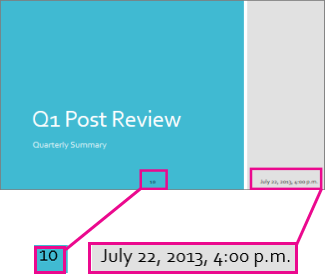
슬라이드에 자동 슬라이드 번호 매기기 추가
-
삽입 탭에서 바닥글 > 슬라이드 번호를 선택합니다.
-
바닥글 창에서 슬라이드 번호 상자를 선택합니다.
-
제목 슬라이드에 슬라이드 번호가 없도록 하려면 제목 슬라이드 에 표시 안 을 선택합니다.
-
모두 적용을 선택합니다.
-
바닥글 창을 닫습니다.
슬라이드에 바닥글 추가
-
삽입 탭에서 바닥글 > 바닥글을 선택합니다.
-
바닥글 창에서 바닥글검사 상자를 선택합니다.
-
텍스트 상자에 원하는 정보를 입력합니다. (예를 들어 날짜 또는 문서 이름 또는 제목을 추가할 수 있습니다.)










